6 דרכים לפתרון שעון יד לא נמצאה הודעת שגיאה חומרת גרפיקה תואמת (04.25.24)
תיקון 25701: Overwatch לא נמצאה חומרת גרפיקה תואמתהשגיאה ' לא נמצאה חומרה גרפית תואמת ' היא בעיה המתרחשת כאשר המשחק לא מצליח למצוא מערכת חומרה גרפית מתאימה מערכת מחשב לשימוש. נושא זה נעשה הרבה יותר שכיח מאז כניסתו של עדכון היוצרים של Windows 10.
הסיבות לבעיה זו פשוטות מאוד, למשל, זה יכול להיגרם בגלל כרטיס גרפי חדש שהותקן. למחשב שלך או בגלל בעיה ברזולוציה. לא משנה מהי הסיבה שניתן לתקן בעיה זו ללא בעיה רבה תוך זמן קצר על ידי שימוש בפתרונות הבאים.
שיעורי צפייה בשעות פופולריות
1. שנה את רזולוציית התצוגה שלך
אם קיימת בעיית תאימות רזולוציה לאחר עדכון היוצרים של Windows 10, נסה לשנות את הגדרות הרזולוציה של המחשב שלך. לאחר תיקון ההגדרות נסה להפעיל את המשחק. אם היא לא מציגה את הודעת השגיאה, תוכל ליהנות מהמשחק שלך בצורה חלקה ולשנות את הגדרות הרזולוציה שלך בחזרה לאחר מכן אם אינך מרוצה מהן. פשוט לחץ לחיצה ימנית על שולחן העבודה שלך, בחר הגדרות תצוגה בתפריט שמופיע ושנה את הגדרות הרזולוציה שלך מהתוכנית שתיפתח.
2. עדכן את מנהל ההתקן הגרפי שלך
הבעיה עשויה להיות בתוך מנהל ההתקן הגרפי שלך. יתכן כי מנהלי ההתקנים הגרפיים שלך אינם מוגדרים כהלכה או שהם אינם עדכניים. בעת עדכון מנהל התקן עליך לנקות את כל הקבצים והתוכניות הקשורים למנהל ההתקן. לשם כך ללא כל סיכון עליכם להשתמש ביישום המיועד למטרה זו. יישומים אלה ניתנים להורדה בקלות דרך האינטרנט והם בחינם. לאחר התקנת היישום העבר את מחשבך למצב בטוח, הפעל את היישום והיישום יבצע את כל עבודתך.
3. עדכן את Windows
שלךWindows משחררת עדכונים למיקוד כל באג שעלול לגרום לבעיות במערכת ההפעלה. ודא שלא החמצת עדכון כזה ובדוק אם גרסת Windows שלך מעודכנת. פשוט לחץ על Windows + S במקלדת ובחר באפשרות 'עדכן את Windows'. המערכת תודיע לך אם קיים עדכון חדש ותבקש הרשאה להתקין אותו. כל שעליך לעשות הוא ללחוץ על כן ולהמתין עד להתקנת העדכון.
4. עדכון מנהלי התקנים גרפיים של Nvidia
אם במחשבך מותקנת חומרת גרפיקה של NVIDIA, ייתכן שזו הבעיה. לפעמים Overwatch אינו תואם לגרסאות מנהל ההתקן החדשות יותר של NVIDIA המותקנות אוטומטית על ידי Windows. כדי לתקן זאת, פשוט החזירו ידנית את מנהלי ההתקנים של NVIDIA וזה אמור לתקן את הבעיה.
5. חומת אש ואבטחה
בדוק אם קיימים חומות אש והגדרות אבטחה נוספות. ידוע כי חלק מתוכנות האנטי-וירוס והמגן כוללות הגדרות חומת אש קפדניות המונעות הפעלת יישומים חיצוניים במערכת. למרות שזו הסיבה הנדירה ביותר, זה עדיין יכול למנוע את הפעלת המשחק שלך שוב ושוב. כדי להשבית את תוכנת האנטי-וירוס שלך, הפעל מחדש את המחשב ונסה שוב אם היא פועלת.
6. נסה את ההפעלה וההפעלה הישנה
זה אולי נשמע מגוחך ופשוט מדי, אבל זה עובד! כל שעליך לעשות הוא להפעיל מחדש את המחשב ולראות אם הוא דורש עדכונים כלשהם. השלם את תהליך ההפעלה מחדש ובדוק אם הוא עובד. אם זה לא עובד, פשוט מחק את כל מה שקשור ל- NVIDIA מהמחשב שלך והתקן מחדש את כרטיס המסך מאפס. לכל מחשב יכולות להיות הסיבות הנפרדות לכישלון ההשקה, אך אחת משיטות אלה ודאי תביא למשחק ה- Overwatch שלך לעבוד לטובה.
קשורים:
- Overwatch לא מפעיל בעיה
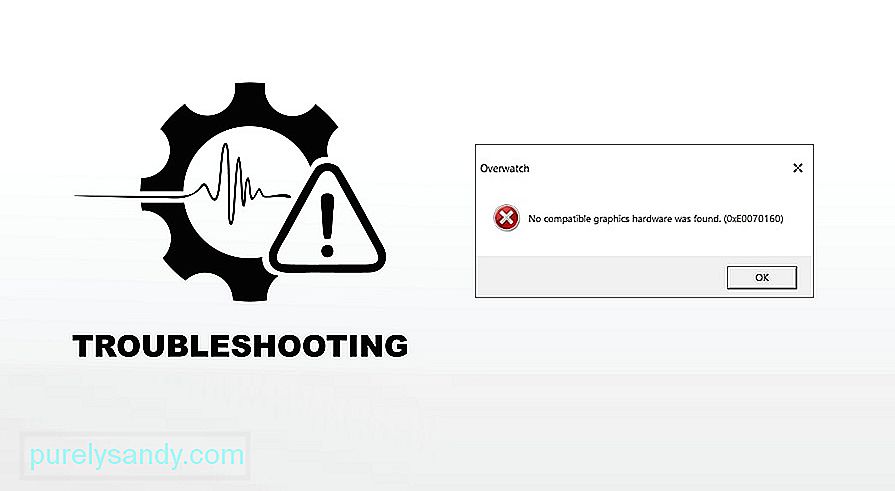
סרטון יוטיוב: 6 דרכים לפתרון שעון יד לא נמצאה הודעת שגיאה חומרת גרפיקה תואמת
04, 2024

